Kreslenie prekážok
Prekážky sú prvky, ktoré obmedzujú zorné pole kamery (FOV) v dizajne. Aplikácia podporuje dva typy prekážok: steny a objektové prekážky. Steny sa kreslia ako súvislé čiary, ktoré blokujú výhľad kamery podľa svojej výšky, zatiaľ čo objektové prekážky sú samostatné položky ako autá, nákladné autá, stromy alebo solárne panely, ktoré možno umiestniť a konfigurovať jednotlivo.
Kedy to použiť
- Keď potrebujete verne zobraziť fyzické bariéry, ktoré budú blokovať zorné pole kamery
- Pri navrhovaní umiestnenia kamier a zohľadnení stien a konštrukcií
- Keď chcete pridať vozidlá, stromy alebo iné objekty, ktoré ovplyvňujú pokrytie kamerou
- Pri vytváraní realistických návrhov parkovísk alebo vonkajších priestorov s viacerými prekážkami
- Keď potrebujete vizualizovať, ako prekážky vplývajú na výpočty FOV kamery
Kreslenie stien
Steny sú súvislé bariéry, ktoré obmedzujú zorné pole kamery podľa svojej výšky. Ak chcete začať kresliť steny, kliknite na Draw → Walls v ľavom paneli s nástrojmi alebo stlačte kláves W na klávesnici.
Režim kreslenia stien
Keď je aktivovaný režim kreslenia stien, na obrazovke sa zobrazí svetlé prekrytie. Priehľadnosť tohto prekrytia môžete upraviť pomocou ovládacieho prvku v pravom hornom rohu obrazovky.
Vytváranie stien
- Kliknite do plánu a umiestnite prvý bod steny
- Z prvého bodu sa zobrazí červená čiara, ktorá sleduje pohyb kurzora myši a zobrazuje aktuálnu dĺžku steny
- Kliknite znova a vytvoríte segment steny medzi dvoma bodmi; zároveň sa spustí nový segment z druhého bodu
- Pokračujte v klikaní pre pridanie ďalších nadväzujúcich segmentov steny
Ukončenie režimu kreslenia stien
Ak chcete prestať kresliť (ale zostať v režime kreslenia stien), stlačte ESC alebo kliknite na tlačidlo ESC v pravom hornom rohu. Ak chcete režim kreslenia stien úplne ukončiť, stlačte ESC ešte raz alebo stlačte kláves W.
Úprava stien
Po ukončení režimu kreslenia stien môžete existujúce steny upravovať kliknutím na ne.
Výber steny a panel nástrojov
Po kliknutí na stenu sa znovu zobrazí prekrytie, vybraná stena sa zvýrazní a zobrazí sa minipanel nástrojov s týmito možnosťami:
- Cut – Rozdelí stenu na dva kratšie segmenty v kliknutom bode. Môžete tiež kliknúť pravým tlačidlom na stenu, pridať bod a rozdeliť ju
- Delete – Odstráni stenu (alebo stlačte kláves DELETE)
- Set wall height – Mení výšku steny, čo ovplyvňuje, ako blokuje FOV kamery
Presúvanie bodov steny
Môžete tiež klikať a vyberať jednotlivé body steny. Po výbere bod potiahnutím presuniete na novú pozíciu, čím sa stena príslušne upraví.
Vzhľad stien
Ak chcete zmeniť vzhľad stien vrátane ich farby a hrúbky, prejdite do App Settings v sekcii Walls.
Pridávanie prekážok
Objektové prekážky sú samostatné položky, ktoré môžete umiestňovať jednotlivo v návrhu. Ak chcete pridať prekážku, vyberte Draw → Obstacle v ľavom paneli s nástrojmi.
Do projektu sa štandardne pridá objekt auta a na pravej strane obrazovky sa zobrazí bočný panel nastavení prekážky.
Konfigurácia prekážok
Bočný panel nastavení prekážky umožňuje prispôsobiť objekt prekážky:
- Obstacle type – Zmeňte typ prekážky: auto, nákladné auto, strom, solárne panely a ďalšie
- Size – Upravte rozmery prekážky
- Color – Zmeňte farebnú schému prekážky
- Row of objects – Vytvorte rad identických objektov s rozostupom na určenú vzdialenosť. Je to užitočné pri tvorbe parkovísk alebo viacerých prekážok bez ručného pridávania a umiestňovania každého z nich
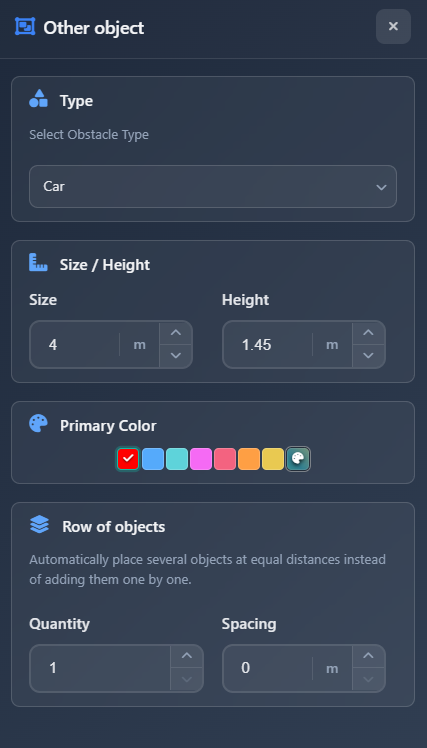
Manipulácia s prekážkami
S prekážkami sa manipuluje rovnako ako s ostatnými objektmi v aplikácii:
- Kliknutím na prekážku ju vyberiete – okolo objektu sa zobrazí modrý obdĺžnik
- Potiahnutím prekážku presuniete na nové miesto
- Na otáčanie prekážky podľa potreby použite úchyty na otáčanie
Prekážky obmedzujú FOV kamery podobne ako steny a ovplyvňujú vypočítané zorné pole vo vašom návrhu.
Tipy
- Upravte priehľadnosť prekrytia pri kreslení stien v pravom hornom rohu, ak je príliš jasné alebo rušivé
- Pri tvorbe parkovísk alebo viacerých rovnakých prekážok použite funkciu Row of objects, aby ste ušetrili čas
- Kliknutím pravým tlačidlom na stenu rýchlo pridáte bod a rozdelíte ju, čo je rýchlejšie než používať nástroj Cut
- Nastavte vhodné výšky stien, aby presne reprezentovali, ako blokujú výhľad kamery
- Vzhľad stien (farbu a hrúbku) môžete zmeniť v App Settings, aby zodpovedal vizuálnemu štýlu vášho projektu
- Stlačením klávesu ESC dvakrát (alebo ESC a potom W) úplne ukončíte režim kreslenia stien
